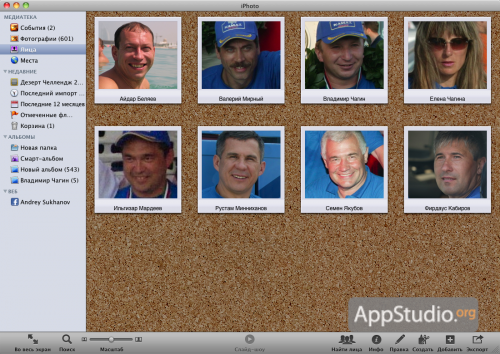Изучаем iLife. Часть 3: iPhoto ’11. Faces & Places
Представляем вашему вниманию третью часть большого обзора приложения iPhoto ’11, входящего в состав пакета iLife ’11. Данный пакет поставляется бесплатно со всеми новенькими Маками, а если ваш Мак уже не назовешь новеньким, то можно купить как целиком весь пакет, так и отдельные приложения из его состава через Mac App Store. В этом обзоре мы расскажем о двух замечательных фишках iPhoto — функциях Faces (система распознавания лиц на фотографиях) и Places (привязка снимков к географическим координатам места съемки).
FACES: РАСПОЗНАВАНИЕ ЛИЦ НА ФОТОГРАФИЯХ
В iPhoto ’09 дебютировала замечательная функция, вызывающая чувство восхищения у новичков и сильно облегчающая организацию фотографий, объединенных присутствием на них одного и того же человека — это автоматическое распознавание лиц на фотографиях.
После импорта очередной партии фотографий в медиатеку, iPhoto просканирует их и выделит лица людей на фотографиях. Пользователю останется лишь проконтролировать результаты работы программы и вписать имена тех людей, которых распознала программа. Сделать это можно двумя способами.
Первый и самый удобный — через пункт Лица раздела Медиатека на боковой панели. В новом окне будут показываться найденные лица на фотографиях с предложением указать имя каждого найденного человека. На панели под фотографиями отображается общее количество найденных лиц, которых пользователь еще не поименовал, а также кнопки для перехода к следующей паре лиц и к просмотру фотографий с участием уже названных лиц.
Само собой, пользователю не придется каждый раз вписывать имя одного и того же человека, если он присутствует на многих фотографиях (иначе смысла в этой функции было бы мало). Если имя его этого человека было хоть раз уже вписано, то стоит под очередным неназванным лицом начать писать его имя, как программа подставит наиболее подходящее значение или предложит выбрать его их нескольких вариантов, если для введенной комбинации букв подходит несколько имен.
Поначалу приложение не совсем хорошо может распознать лица на той или иной фотографии, например, в качестве лица распознать морду животного, статую, постороннее изображение… или вообще вывеску :)
Но всё не так плохо — программа самосовершенствуется и со временем, в зависимости от действий пользователя, ошибочных распознаваний становится все меньше и меньше. В любом случае, независимо от правильности результата распознавания, окончательное решение всегда остается за пользователем.
Если черты лица схожи с одним из тех лиц, имена которых уже известны iPhoto, то программа может самостоятельно назвать найденное лицо, а пользователю останется лишь утвердить это имя или отменить, если оно неправильное и вписать корректное имя. В качестве иллюстрации приведем скриншот неправильного распознавания лица. Как правило такие ошибки случаются в случае, если у лиц имеются схожие черты.
А вот это результат правильного распознавания лица, имя которого уже известно приложению. Пользователю остается лишь утвердить выбор программы. Надо заметить, что у iPhoto довольно высокий процент положительных результатов распознавания (порядка 80-85%), так что пользователю со временем не придется давать имена каждому найденному лицу, а нужно будет лишь утверждать или отклонять варианты, предложенные приложением.
Попадаются такие фотографии, на которых iPhoto не может распознать некоторые лица. Не то чтобы она не может их узнать — она вообще может не увидеть лица людей на фотографии, если последняя плохого качества, лица слишком мелкие или плохо распознаются в результате неудачного ракурса снимка. В этих случаях поможет ручное указание лиц людей. Для этого в режиме Фотографии открываем любую вкладку-событие, и два раза кликаем мышкой на выбранную фотографию (или нажимаем клавишу Space). На приведенном ниже скриншоте программа по каким-то причинам не распознала уже известное ей лицо. Чтобы выделить его на фотографии, нам будет необходимо открыть дополнительную панель Инфо и на ней выбрать опцию Добавить лицо. На фотографии появится прямоугольная рамка, которую нужно переместить к лицу и при необходимости изменить ее размеры. После этого подписываем выделенное лицо, и оно заносится в базу других лиц.
С помощью клавиш управления курсором можно перемещаться вперед и назад по всем фотографиям и таким же образом выделять нераспознанные лица или подписывать те, которые приложение распознало, но не подписало самостоятельно.
После того, как хотя бы несколько лиц будут распознаны и подписаны, программа автоматически организует виртуальные фотоальбомы, в которых будут находится фотографии с участием того или иного лица. Для просмотра этих альбомов можно воспользоваться все той же опцией Лица раздела Медиатека на боковой панели. Теперь, когда часть лиц на фотографиях уже распознана, для того продолжения задания имен для других лиц, автоматически распознанных программой, нужно будет воспользоваться вновь появившейся кнопкой Найти лица на нижней панели инструментов.
Двойной клик мыши на выбранном лице позволит просмотреть все фотографии, на которых обозначен данный человек. Фотографии из такого виртуального альбома можно точно так же экспортировать, как если бы все эти снимки физически находились в одной папке.
Функция Faces сильно облегчает работу пользователю в случае, если необходимо составить подборку фотографий, на которых присутствует определенный человек. Это особенно верно, если имеются групповые фотографии, которые физически не перенесешь в какую-либо определенную папку без ущерба для подборок фотографий других людей, изображенных на снимках.
PLACES: ПРИВЯЗКА ФОТОГРАФИЙ К ОПРЕДЕЛЕННЫМ ГЕОГРАФИЧЕСКИМ КООРДИНАТАМ
Еще одна интереснейшая функция iPhoto под названием Places (Места) позволяет привязать фотографии к определенным географическим координатам. Некоторые фотокамеры, оборудованные встроенным GPS-приемником, могут самостоятельно вписывать в метатеги фотографии координаты того места, где она была отснята. В остальных случаях придется эти данные вводить вручную. Кроме чисто информационной функции, указание координат места съмки поможет организовывать виртуальные альбомы с фотографиями, объединенными одним местом съемки, создавать оригинальные слайд-шоу с необычными переходами и пр.
Чтобы начать работать с функцией Места, пользователю потребуется выбрать событие или фотографию и на панели Инфо обозначить место съемки данных фотографий. В самом низу панели мы увидим экран с картой мира, а сверху этой карты поле для ввода названия места съемки. Просто вписываем туда название села/города/страны и программа самостоятельно укажет координаты этого места и покажет его на карте. Определение места происходит по мере набора букв названия.
После ввода названия места съемки мы увидим карту с изображением той местности, название которой мы указали. Работа с картами производится с помощью интернет-сервиса Google Maps. При нажатии на стрелку расположенную от названия местности или города откроется окно с большим изображением данного участка карты. Как на малой, так и на большой карте доступны такие элементы управления просмотром, как увеличение/уменьшение масштаба карты, отображение карты в ландшафтном, спутниковом или гибридном режимах и др. В режиме большой карты на нижней панели инструментов появляются кнопки для быстрого создания смарт-альбома, в котором будут отображаться фотографии, снятые в месте с указанными координатами, а также для просмотра снимков из этого альбома.
Главное применение функции Places — большие туры, в которых вы путешествуете по разным странам. Благодаря iPhoto вы сможете по карте отслеживать ваш маршрут. Впрочем, при любых поездках на приличные расстояния возня с присваиванием координат становится осмысленной. Ну а если ваша камера автоматически сохраняет координаты, то использование Places вам прямо показано ;)
В следующей части нашего цикла об iLife мы продолжим разговор об iPhoto ’11 и расскажем о встроенных в программу функциях редактирования фотографий.